Mời các em cùng tham khảo nội dung Bài 10b. Thêm văn bản, tạo hiệu ứng cho ảnh này, các em sẽ biết cách thực hiện các thao tác xử lí ảnh như thêm văn bản, điều chỉnh độ sáng, độ tương phản, làm mờ, làm sắc nét. HOC247 mời các em cùng theo dõi chi tiết bài học dưới đây để nắm vững các kiến thức mới đầy thú vị và bổ ích
Tóm tắt lý thuyết
1.1. Thêm văn bản
- Chèn thêm văn bản vào ảnh là cách để ghi chú, gửi gắm thông điệp… giúp bức ảnh trở nên độc đáo, sinh động, cuốn hút hơn.
- Em có thể chèn và đặt văn bản vào vị trí bất kì trong ảnh. Em cũng có thể định dạng cho văn bản như: thay đổi kiểu chữ, cỡ chữ, màu chữ,…
.png)
Hình ảnh được chèn thêm văn bản
1.2. Tạo hiệu ứng cho ảnh
a. Độ sáng của ảnh (Brightness)
- Điều chỉnh độ sáng là thay đổi mức độ sáng và tối tổng thể cùa ảnh. Nếu ảnh quá tối có thể thử tăng độ sáng.
- Tuy nhiên, việc tăng độ sáng cho một ảnh quá tối có thể tạo ra nhiễu cho ảnh.

b. Độ tương phản (Contrast)
- Tăng độ tương phản là thao tác làm cho sự khác biệt giữa vùng sáng và vùng tối của hình ảnh dễ nhận thấy hơn tức là làm cho các phần tối tối hơn và các phần sáng sáng hơn.
- Tuy nhiên, tăng độ tương phản quá nhiều có thể dẫn đến mất chi tiết hình ảnh.

c. Độ mờ, độ sắc nét (Blur, Sharpen)
- Phần mềm xử lí ảnh cung cấp công cụ làm mờ, làm sắc nét ảnh tức là làm mờ một vùng quá nổi bật trong ảnh, làm sắc nét riêng một đối tượng hoặc làm mờ nền xung quanh ảnh để làm nổi bật chủ thể bức ảnh.
- Tuy nhiên, việc thêm quá nhiều độ mờ, độ sắc nét có thể làm cho hình ảnh trông xấu hơn hoặc dẫn đến mất chi tiết của ảnh.

1.3. Thực hành: Chỉnh sửa ảnh
Nhiệm vụ 1
Chèn dòng chữ “Vườn hồng” vào ảnh như hình ở 1.1.
Hướng dẫn
Em thực hiện các bước như hướng dẫn trong hình dưới đây.

Nhiệm vụ 2
Chỉnh sửa độ sáng, độ tương phản cho ảnh ở hình 1.2c.
Hướng dẫn
Chọn Colors/Brightness-Contrast... để mở hộp thoại Brightness-Contrast.... Trong hộp thoại em kéo thả chuột để điều chỉnh độ sáng, độ tương phản theo ý muốn. Chọn OK để hoàn thành.
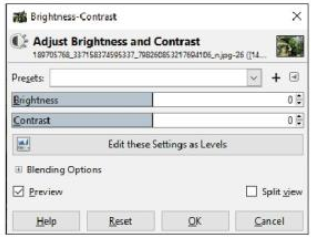
Hộp thoại Brightness-Contrast
Nhiệm vụ 3
Làm mờ nền xung quanh bông hoa trong hình 1.2c.
Hướng dẫn
Thực hiện theo các bước như hình dưới đây.
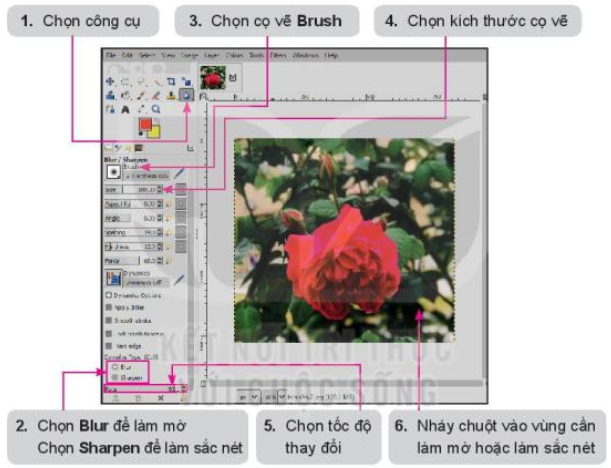
Bài tập minh họa
Em hãy nêu công dụng của phần mềm xử lí ảnh?
Hướng dẫn giải:
Phần mềm xử lí ảnh cung cấp các công cụ để chèn thêm văn bản, điều chỉnh độ sáng, tối, độ tương phản, làm mờ, làm sắc nét,… cho ảnh.
3. Luyện tập Bài 10b Tin học 8 Kết nối tri thức
Sau khi học xong bài này, các em sẽ: Thực hiện được các thao tác xử lí ảnh như thêm văn bản, điều chỉnh độ sáng, độ tương phản, làm mờ, làm sắc nét.
3.1. Trắc nghiệm Bài 10b Tin học 8 Kết nối tri thức
Các em có thể hệ thống lại nội dung kiến thức đã học được thông qua bài kiểm tra Trắc nghiệm Tin học 8 Kết nối tri thức Bài 10b cực hay có đáp án và lời giải chi tiết.
Câu 4-10: Mời các em đăng nhập xem tiếp nội dung và thi thử Online để củng cố kiến thức về bài học này nhé!
3.2. Bài tập SGK Bài 10b Tin học 8 Kết nối tri thức
Các em có thể xem thêm phần hướng dẫn Giải bài tập Tin học 8 Kết nối tri thức Bài 10b để giúp các em nắm vững bài học và các phương pháp giải bài tập.
Hoạt động 1.1 trang 66 SGK Tin học 8 Kết nối tri thức - KNTT
Hoạt động 1.2 trang 66 SGK Tin học 8 Kết nối tri thức - KNTT
Hoạt động 2.1 trang 67 SGK Tin học 8 Kết nối tri thức - KNTT
Hoạt động 2.2 trang 67 SGK Tin học 8 Kết nối tri thức - KNTT
Câu hỏi trang 68 SGK Tin học 8 Kết nối tri thức - KNTT
Luyện tập trang 69 SGK Tin học 8 Kết nối tri thức - KNTT
Vận dụng trang 69 SGK Tin học 8 Kết nối tri thức - KNTT
4. Hỏi đáp Bài 10b Tin học 8 Kết nối tri thức
Trong quá trình học tập nếu có thắc mắc hay cần trợ giúp gì thì các em hãy comment ở mục Hỏi đáp, Cộng đồng Tin học HOC247 sẽ hỗ trợ cho các em một cách nhanh chóng!
Chúc các em học tập tốt và luôn đạt thành tích cao trong học tập!
-- Mod Tin Học 8 HỌC247








